Die COVID-19 bedingten social distancing Maßnahmen führen dazu, dass sehr viele Büro- und Veranstaltungsräume bezüglich der Mindestabstände neu möbliert und geplant werden müssen.
Wie bereits in unserem Blogpost Generative Design mit Revit 2021 für das Post-Covid-19 Büro berichtet, bringt Revit einige Hilfswerkzeuge für diese Aufgabe mit. In dem aktuellen Blogartikel von Colin McCrone auf dem offiziellen dynamobim.org Blog werden weitere Ansätze und Möglichkeiten in Bezug auf Schulen oder Besprechungsräume erläutert, die hier zusammengefasst werden.
Die hier präsentierten Skripte haben das Ziel, die maximale Anzahl von Personen zu ermitteln, die bei einem bestimmten Möbellayout möglich sind. Dabei wird erstmal von dem einfachsten Szenario ausgegangen, ohne weitere Faktoren (wie z.B. die Lage der Lüftung oder der Ausgänge) zu berücksichtigen.
Die Skripte können direkt im Dynamo Player ausgeführt, bzw. in Dynamo bearbeitet werden.

Download Links:
 |
 |
COVID occupancy by instance.dyn | ||
 |
 |
COVID occupancy by keywords.dyn |
Eingaben und Ergebnisse
Die Skripte sind einfach gehalten und erfordern nur die Auswahl bzw. Angabe von: Elementen (Sitzmöbeln), Mindestabstand und die gewünschte Darstellung der Ergebnisse (mit Farbcode oder Ja/Nein Parameter).

Elementauswahl
| COVID occupancy by instance.dyn | ||
| Auswahl eines Elements selektiert automatisch alle Instanzen dieser Familie in der aktuellen Ansicht | ||
| Vorteile: | Nachteile: | |
|
|
|
| COVID occupancy by keywords.dyn | ||
| Auswahl durch Vorgabe von Schlagwörtern, die in dem Familien- bzw. Typnamen enthalten sind (Mehrere Schlagwörter werden durch ein Komma getrennt) | ||
| Vorteile: | Nachteile: | |
|
|
|
Minimale Entfernung
Durch Vorgabe der minimalen Entfernung ermittelt das Skript die Variante, bei der die meisten Stühle platziert werden können. In manchen Situationen kann eine geringe Erhöhung dieses Wertes (5-15%) zu besseren Ergebnissen führen:

Links: offizielle minimale Entfernung
Rechts: geringfügig erhöhte Entfernung führt zu derselben Anzahl für Sitzplätzen bei größeren Abstand (besser)
Automatische Vorgaben
Die Skripte sind so aufgebaut, dass sie sich automatisch auf die aktuelle Revit Ansicht beziehen, wie z.B. bei der Elementauswahl oder der Darstellung der Ergebnisse.
Ergebnisse
Die Ergebnisse der Berechnung sind eine Liste von Sitzplätzen mit Angaben, ob sie unter Berücksichtigung von Social Distancing genutzt werden dürfen oder nicht. Zusätzlichen zu allgemienen Angaben wie % Auslastung (occupancy) und Anzahl der verfügbaren Sitzplätze (number of occupied seats), kann zwischen den folgenden zwei Optionen gewählt werden:
- Um die Resultate in Revit schnell anzuzeigen, aktivieren Sie die Option Elemente einfärben (override element color) – dies färbt die verfügbaren Sitzplätze grün und die gesperrten rot. Die Darstellung kann in Revit rückgängig gemacht werden.
- Die Resultate können alternativ in einen Ja/Nein Exemplarparameter übernommen werden (siehe genauere Erklärung weiter unten).
Die Berechnung
Nach der Auswahl der Sitzmöbel wird automatisch für jedes Element der Mittelpunkt ermittelt, anhand dessen die Distanz gemessen wird:

Die Sitzmöglichkeiten werden anhand ihrer Position in den einzelnen Räumen in Gruppen eingeteilt, die separat optimiert werden können:

Eine Gruppe kann anschließend weiter eingeteilt werden, falls die Entfernung dieser Untergruppen der minimalen erforderlichen Entfernung entspricht:

Für jede Gruppe wird anschließend iterativ eine Lösung ermittelt, die die meisten verfügbaren Sitzplätze enthält:

Bei dieser Ermittlung wird mit einem Sitzplatz angefangen, der als verfügbar markiert wird und daraufhin hinsichtlich der minimalen Entfernungen zu anderen Sitzplätzen in der Gruppe ausgewertet wird. Nachdem alle Varianten auf diesem Weg ausgewertet wurden, wird die als Ergebnis ausgegeben, die die größte mittlere Entfernung für alle Sitzplätze hat:
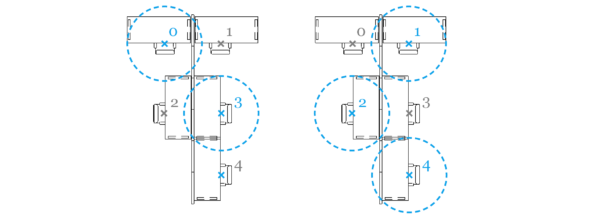
Anpassungsideen
Die Skripte sind so vorbereitet, dass sie direkt genutzt werden können, wir haben allerdings auch einige Ideen gesammelt, wie Sie diese anpassen könnten:
- Neue Eingabemöglichkeiten
- Beschränkung der Berechnung auf einen bestimmten Raum (statt wie aktuell auf die aktuelle Ansicht)
- Vorgabe von unbedingt verfügbaren bzw. gesperrten Sitzplätzen
- Neue Ergebnisse
- Marker für verfügbare Sitzplätze für Planansichten (unter Beachtung der aktuellen Ebene)
- Weitere Funktionen
- Ja/Nein Parameter, um die Verfügbarkeit der Sitzplätze zu tracken (als gemeinsam genutzer Exemplarparameter für die Möbel Kategorie, der automatisch von dem Skript befüllt wird, in Bauteillisten ausgewertet werden kann und die Darstellung anhand eines Ansichtsfilters verändert)
- Verfügbare Sitzplätze einer Liste von Personen zuweisen (z.B. über eine Excel Tabelle)
Originalartikel (Englisch): https://dynamobim.org/occupancy/

